
Sandboxie电脑版
- 类型:常用工具
- 版本:
- 平台:安卓
- 语言:中文
- 更新:2024-08-28 14:25:48
- 厂商:暂无
详情
Sandboxie电脑版 是一款用于 Windows 系统的沙盒软件,它能为应用程序创建隔离的运行环境,通过创建一个虚拟的、隔离的运行环境(沙盒),让应用程序在其中运行。在沙盒中运行的程序所做的任何更改,如文件修改、注册表操作等,都被限制在沙盒内,不会对真实的系统造成永久性影响 。
使用教程
浏览器介绍
上网无忧,在沙盘中运行浏览器
我们打开SandBoxie后,在右下角的图标中右键选择“运行沙盘→IE浏览器”,这时候会自动弹出标题栏中有两个“[#]”符号的IE浏览器,这就说明IE已经处于保护状态。去掉保护之后,历史记录连同IE之间安装过的流氓插件、下载的文件都会随之消失。
提醒:Sandboxie本身只能对第一个IE浏览器进程进行保护,不过用桌面上Sandboxie的保护IE的快捷方式来上网,无论打开多少个IE浏览器,都在保护状态下。

测试安装危险程序
木马和病毒总是比杀毒软件抢先一步。所以我们在安装程序的时候,即使杀毒软件没有报毒,也存在一定的风险。但使用Sandboxie后,就会将风险降低为零了。
选要安装或解压的不明程序,按鼠标右键,选择“用沙盘运行”(图3),就会以保护的形式来安装或解压该程序。同样,在程序的安装窗口中会发现标题栏上有两个“[#]”符号代表受保护。笔者在安装一个捆绑木马的程序时做了保护措施。恢复系统之后,发现在这期间安装的程序包括木马都消失了,相当的安全。

保护整个电脑,充当半个“影子系统”
Sandboxie还提供整个电脑的保护,在Sandboxie中选择“功能”菜单,然后“选择运行沙盘→Windows资源管理器”,就会自动弹出有两个“[#]”符号的“我的电脑”窗口。之后对整个电脑进行任意操作,包括格式化分区、删除文件、拷贝文件等都很安全。恢复的方法很简单。在Sandboxie主界面选择“配置→沙盘设置→设置自动清理选项”,将隔离层中的内容清除即可。

另外,在最新的Sandboxie3.40版本中,它提供了多用户管理功能和多种独立保护方案。
安装步骤
1、在本站下载Sandboxie安装包并解压,双击exe文件进入软件安装语音选择界面,点击【OK】。

2、进入沙盘Sandboxie安装协议界面,点击【I Agree】。

3、选择沙盘Sandboxie安装位置,你可以点击【Browse】在打开的窗口中自行选择软件安装位置,选择完成后点击【Install】

4、沙盘Sandboxie正在安装中,您需要耐心等待安装完成就可以了。

5、需要安装沙盘Sandboxie驱动,点击【下一步】。
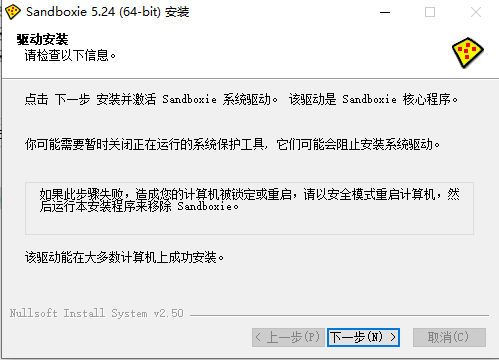
6、沙盘Sandboxie安装完成,点击【完成】退出软件安装。
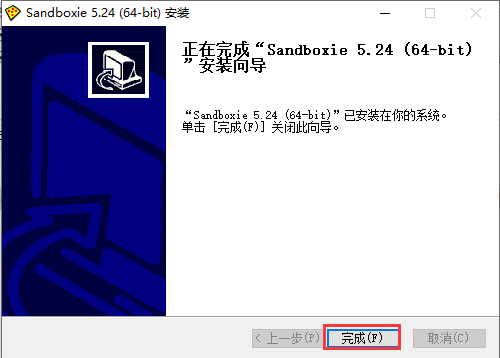
Sandboxie使用教程
当你运行沙盘Sandboxie时,程序先从硬盘上读取数据,包括一些配置信息,已保存的进度等,程序运行时,会不断的写数据到硬盘。在沙盘Sandboxie 中运行的程序所产生的变化可以随时删除。可用来保护浏览网页时真实系统的安全,也可以用来清除上网、运行程序的痕迹,还可以用来测试软件,测试病毒等用途。
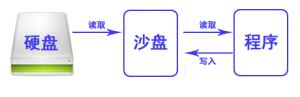
当你通过沙盘来运行程序时,程序会通过沙盘来读取数据,然后最后写入沙盘虚拟出来的文件中,不会写入硬盘,所以在沙盘里面做的任何操作及产生的后果都会在沙盘程序结束后消失。
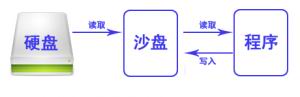
沙盘Sandboxie 安装目录界面截图
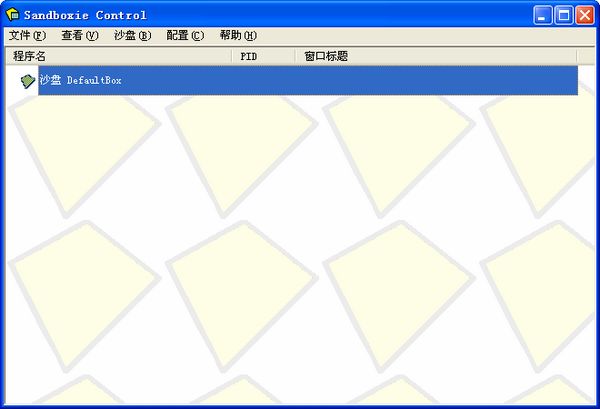
刚开始就会创建一个DefaultBox沙盘,右击该沙盘,可以看到可以操作的选项,我们选“在沙盘中运行”:
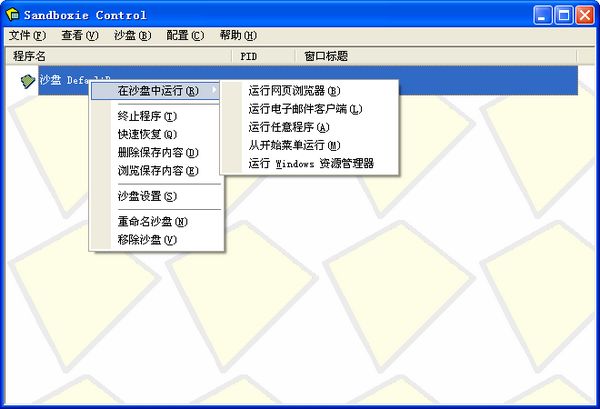
有5个选项:
1、运行网页浏览器
2、运行电子邮件客户端
3、运行任意程序
4、从开始菜单运行
5、运行windows资源管理器
都是常用的功能,想运行任意的程序,就点第三个“运行任意程序”:
点击浏览可以选择你需要运行的程序。我这里选择自己写的批量重命名软件AutoRename。
你会发现窗口的名字会多出2个[#],原来是AutoRename V1.0,在沙盘下运行就是[#]AutoRename V1.0[#],从这里我们得知,沙盘下运行的程序窗口都会增加[#]标识,便于和原主机运行的程序区别。
测试沙盘下作出的修改是否真的对原主机没作用?
我们选择运行任意程序,在输入框里填入notepad运行记事本。
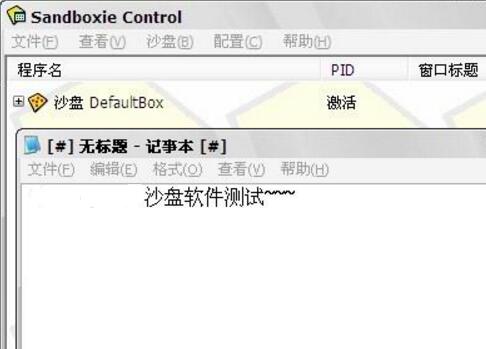
保存在桌面上,沙盘软件测试.txt
这时,沙盘会弹出对话框,问你是否恢复?这里要理解恢复的意思,“恢复”就是指恢复到原主机,就是脱离沙盘的环境,这里我们选择close关闭就可以了。
我们在原主机的桌面上找,没找到“沙盘测试.txt”文件,我们在沙盘菜单上——查看——点击“文件和文件夹”,展开,我们在快速恢复文件夹——DeskTop找到了“沙盘测试.txt”,说明该文件保存在沙盘虚拟的空间中,并没有保存到原主机中。
Sandboxie常见问题
sandboxie(沙盘)如何多开?怎么运行程序或游戏?
1、首先我们在本站下载安装好sandboxie(沙盘)软件后,我们打开软件进入到主界面。我们在界面上方点击“帮助”选项,我们在下拉的选择框中点击“注册Sandboxie”选项,输入账号密码进行注册。如果不注册的话,用户只能使用一个沙盘,注册后没有限制。
2、Sandboxie沙盘软件注册完毕后,我们就可以多开软件,因为刚刚安装好Sandboxie沙盘软件,所以界面只有一个默认的沙盘Defaultbox,我们需要新建沙盘。点击集美案中的“沙盘”选项,然后选择“创建新沙盘”,并将其命名。
3、我们在Sandboxie沙盘软件中创建的新的沙盘后,我们就可以鼠标右键点击新建的沙盘,然后在弹出的选项中点击“在沙盘中运行”选项,再在后方的选项中选择“运行任意程序”选项,进入下一步。
4、接下里来进入到在沙盘中运行的界面,我们在界面中点击“浏览”选项,然后找到你想要在沙盘中运行的exe程序,找到后点击改程序打开就可以在沙盘中运行了。
sandboxie(沙盘)怎么设置为中文?
很多小伙伴在安装好sandboxie(沙盘)软件后打开发现是英文界面,这个可能是你在安装软件时没有设置好语言
1.重新安装sandboxie(沙盘)软件,然后再次运行安装程序,进入到下图中的界面
2.选择Chinese(Simplified)选项,然后点击OK继续安装,安装完成后我们就可以发现sandboxie(沙盘)软件是中文的了。
相关版本
同类热门
热门安卓软件
安卓软件分类
本类最新
-
1

和平精英画质修改器120帧超高清(PUBG Tool)
常用工具 2024-11-229 下载 -
2

地铁跑酷开挂神器免root
常用工具 2024-11-228.7 下载 -
3

地铁跑酷开挂神器安卓
常用工具 2024-11-229.5 下载 -
4

怪物猎人世界伙伴(MHW Otomo)
常用工具 2024-11-227.3 下载 -
5

太格有物
常用工具 2024-11-228.2 下载 -
6

磁力吧最新版地址(Ciliba)
常用工具 2024-11-227.3 下载 -
7

光环助手0PP0手机版
常用工具 2024-11-227.5 下载 -
8

磁力猫torrent kitty
常用工具 2024-11-227.6 下载 -
9

磁力猫(Magnet Cat)
常用工具 2024-11-227.8 下载 -
10

逃跑吧少年辅助快乐羊儿吧手机版
常用工具 2024-11-228.6 下载
























